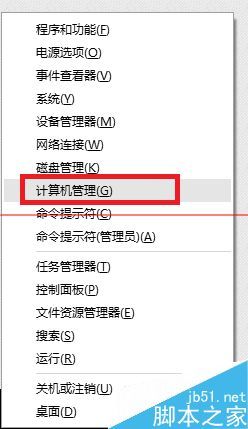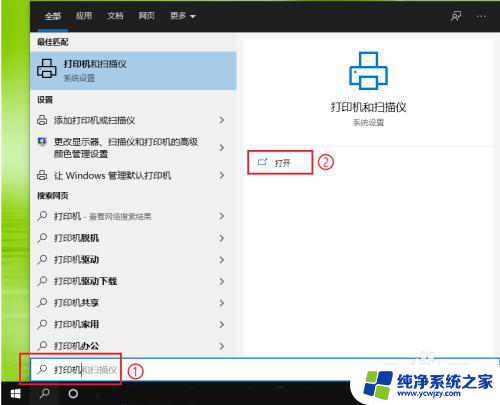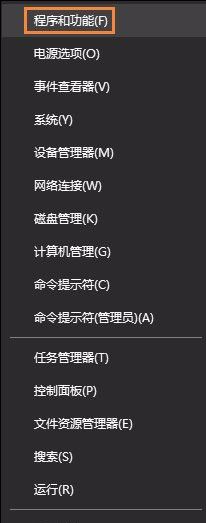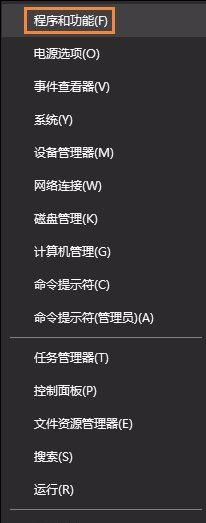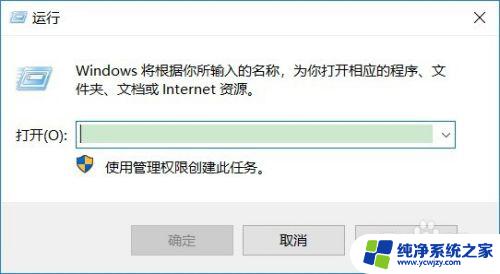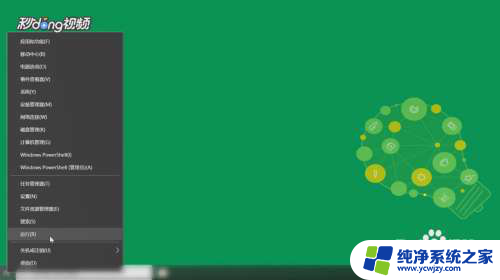win10系统突然出现dvd驱动器也无法卸载
更新时间:2024-04-16 15:57:13作者:jiang
Win10系统是目前使用较为普遍的操作系统之一,然而有时候用户在使用过程中可能会遇到一些问题,比如DVD驱动器无法卸载或者系统中出现一些流氓图标,这些问题不仅影响了用户的使用体验,还可能会导致系统运行不稳定甚至出现故障。了解如何删除Win10系统中的流氓图标是非常重要的。接下来我们将介绍一些解决方法,帮助大家轻松处理这些问题。
方法如下:
1.win+R,输入regedit打开注册表
2.Ctrl+F 全局搜索“数据恢复”这个图标的字段
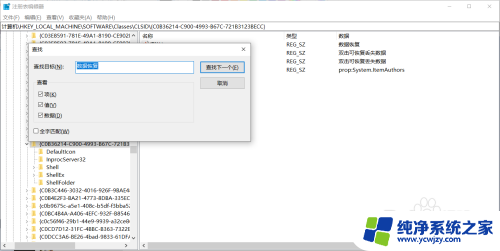
3.通过注册表键值可判断,左侧注册表项即为“数据恢复”图标的根源所在
直接删除左侧这个注册表项即可
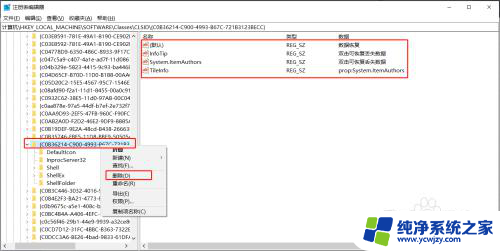
4.再全局搜索一次,发现仍有残留,继续删除左侧注册表项
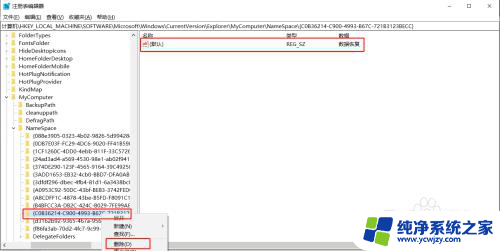
5.继续搜索发现还有,这个只需删除右边的键值
然后重复“步骤2”直到搜索不到相关注册表项即可
注:注册表数据很重要! 谨慎操作千万不要删错了!!
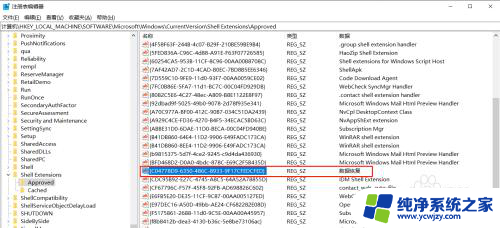
6.回到我的电脑设备驱动器,右键刷新
这里可以看到图标已经没了
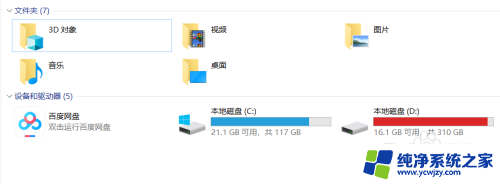
以上就是win10系统突然出现dvd驱动器也无法卸载的全部内容,对于不清楚的用户,可以参考以上步骤进行操作,希望能够对大家有所帮助。